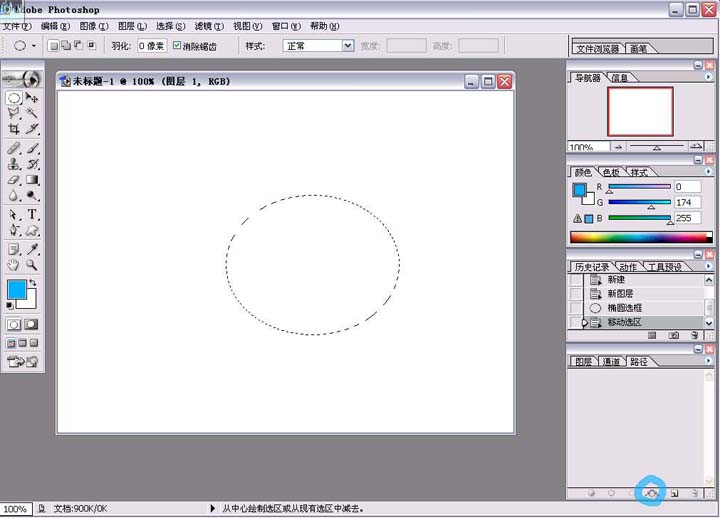用photoshop制作破碎的蛋壳效果
来源:不详
作者:佚名
学习:24247人次
用photoshop制作破碎的蛋壳效果用photoshop制作破碎的蛋壳效果资料来源:互联网 作者:佚名 资料提示: 1、新建一个文件,640*480 。再新建一个图层用“随圆选框工具”画一个半扁圆(如图),在路径调板下选择“从选区生成工作路径”。 2、选择“直接选择工具”,调整控制柄,把圆做成...

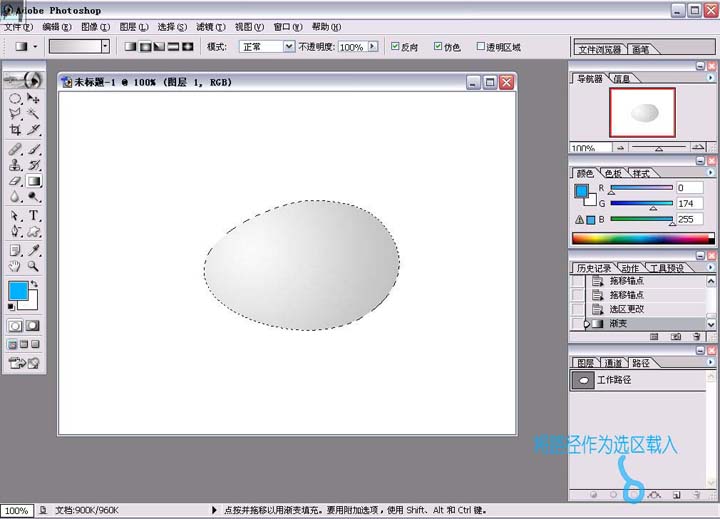
4、选择 滤镜——纹理——纹理化,模拟蛋的纹理。纹理:砂岩 ,缩放:50% 凸现: 1
选择图层样式,设置各参数如图。
新建一个图层,将它放在图层一下,合并两图层(注意,不能将背景合并)
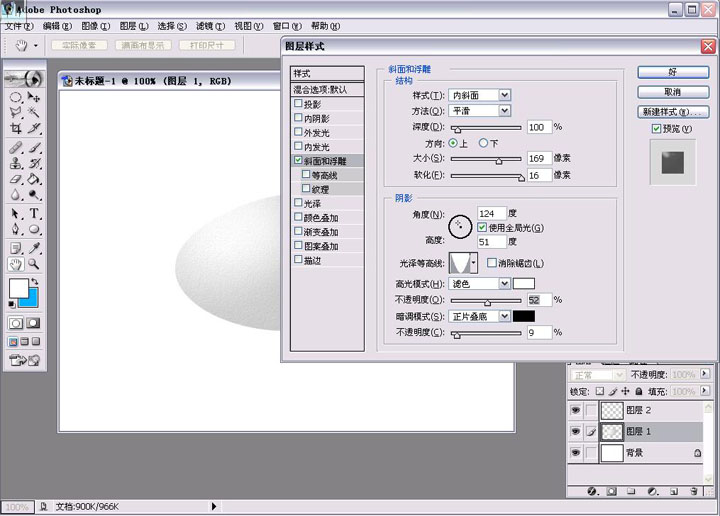
5、选择“多边形套索工具”,在蛋的中间画一个裂缝。
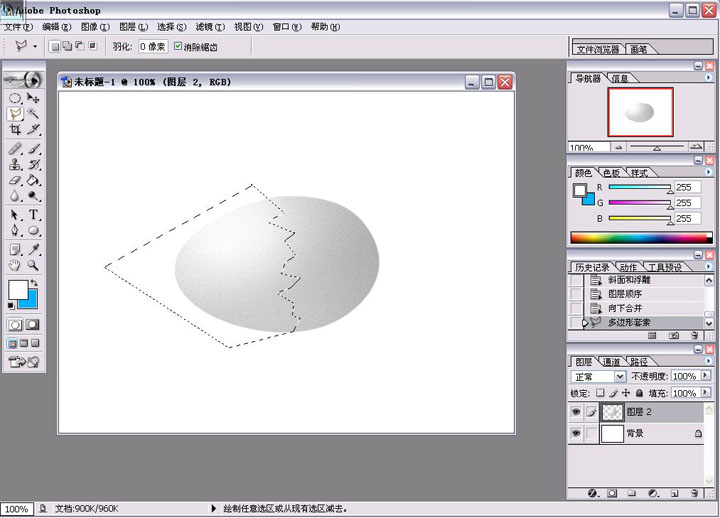
6、新建一个图层,把选区剪切到新图层。
选择 编辑——变换——旋转 将两个“破”蛋壳放成如图的样子。
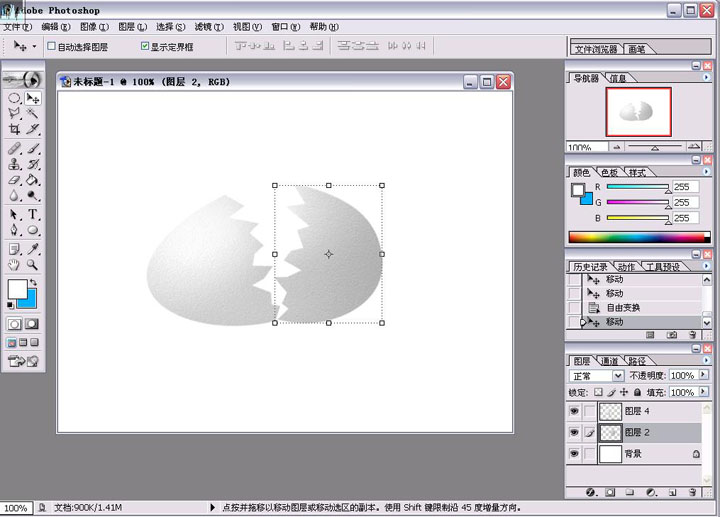
7、新建一层,用白色 铅笔工具在蛋壳的边缘画出细细的裂痕,并用模糊工具在裂痕的末端涂抹。合并图层。
用“多边形套索工具”将其中一边的蛋壳复制一份,把它的高度和对比度都设为-100,放在蛋壳图层的后面,适当调节一下大小和角度,用 图层样式 来修饰一下,各参数如图。

8、如法炮制,将另一边的蛋壳里子也做出来,并将其图层样式做适当的调整。合并两图层,记住,由于加了图层样式,在合并的时候先将两图层下分别新建两个新的空图层,这样可以让图层合并后的图层样式不会因为合并而变化。
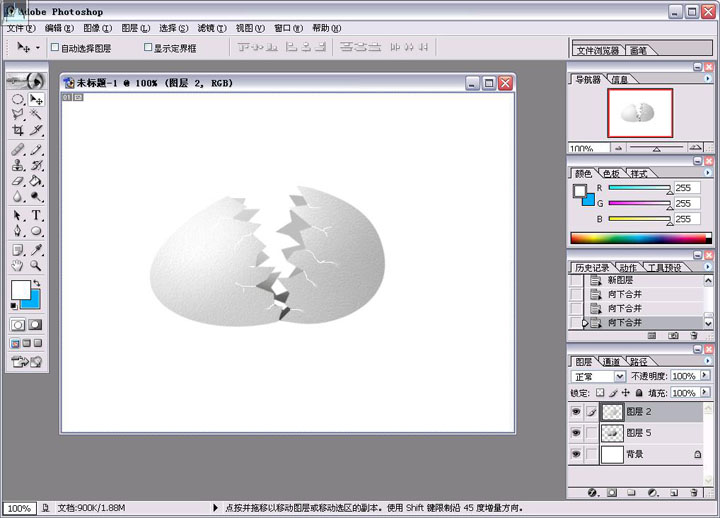
9、在蛋壳图层下新建图层,用软黑色画笔在下面添加一个阴影,用高斯模糊,设置半径为23。如果想从蛋里孵出什么东东来的话,就在破壳的图层与破壳里子之间加一个小动物
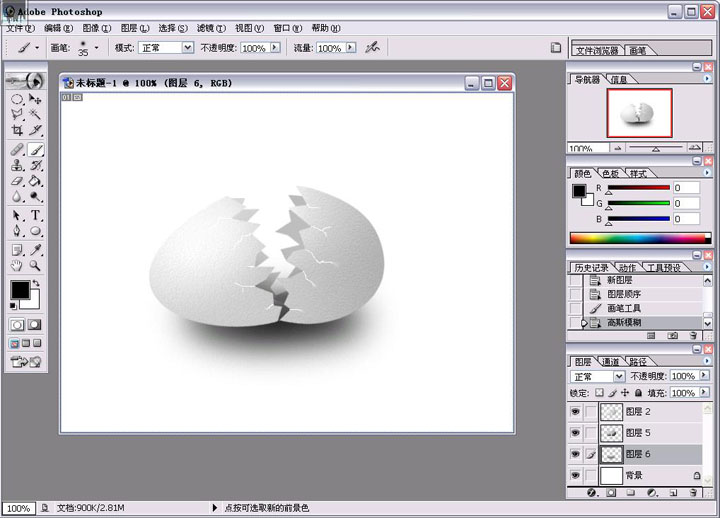

注:网友提醒破裂的蛋壳是裂痕是暗红色不是白色,现做如下更改。
用1个像素的暗红色(三色的参数约为:R. 179 G. 0 B.46),在蛋的破裂处画出细细的裂痕,把末端用3个像素的模糊工具模糊一下,然后设置这个图层的透明度为85% 。
1、新建一个文件,640*480 。再新建一个图层
用“随圆选框工具”画一个半扁圆(如图),在路径调板下选择“从选区生成工作路径”。
2、选择“直接选择工具”,调整控制柄,把圆做成蛋的形状。
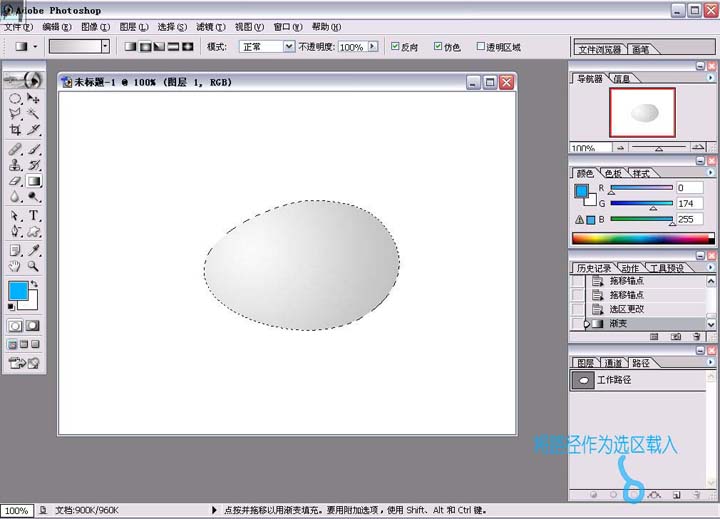
4、选择 滤镜——纹理——纹理化,模拟蛋的纹理。纹理:砂岩 ,缩放:50% 凸现: 1
选择图层样式,设置各参数如图。
新建一个图层,将它放在图层一下,合并两图层(注意,不能将背景合并)
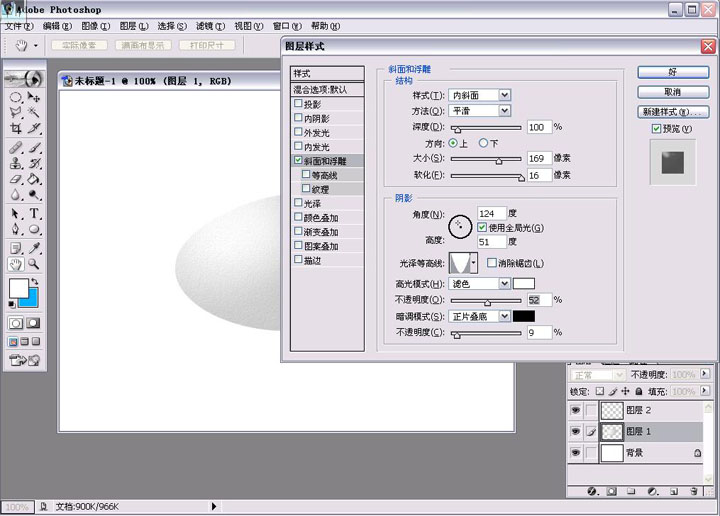
5、选择“多边形套索工具”,在蛋的中间画一个裂缝。
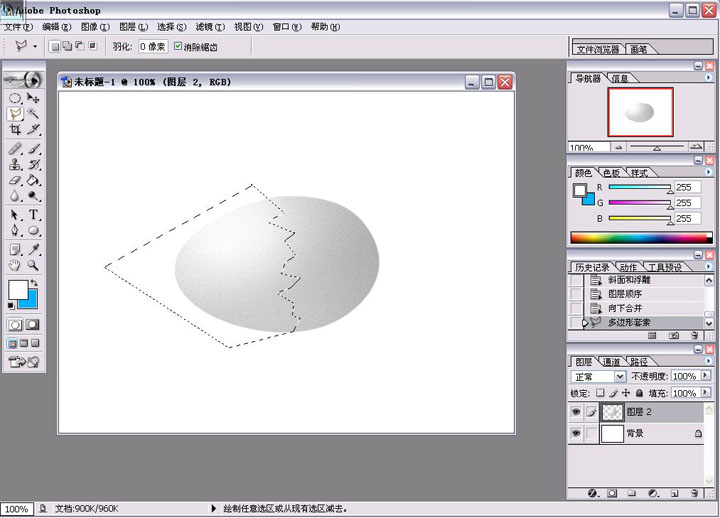
6、新建一个图层,把选区剪切到新图层。
选择 编辑——变换——旋转 将两个“破”蛋壳放成如图的样子。
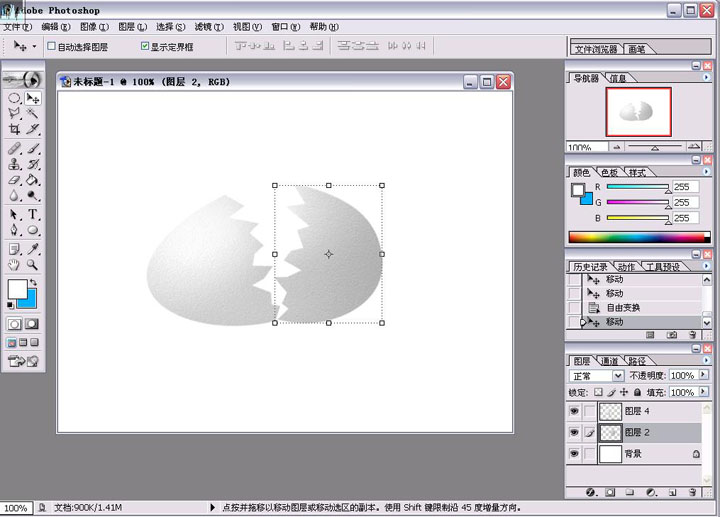
7、新建一层,用白色 铅笔工具在蛋壳的边缘画出细细的裂痕,并用模糊工具在裂痕的末端涂抹。合并图层。
用“多边形套索工具”将其中一边的蛋壳复制一份,把它的高度和对比度都设为-100,放在蛋壳图层的后面,适当调节一下大小和角度,用 图层样式 来修饰一下,各参数如图。

8、如法炮制,将另一边的蛋壳里子也做出来,并将其图层样式做适当的调整。合并两图层,记住,由于加了图层样式,在合并的时候先将两图层下分别新建两个新的空图层,这样可以让图层合并后的图层样式不会因为合并而变化。
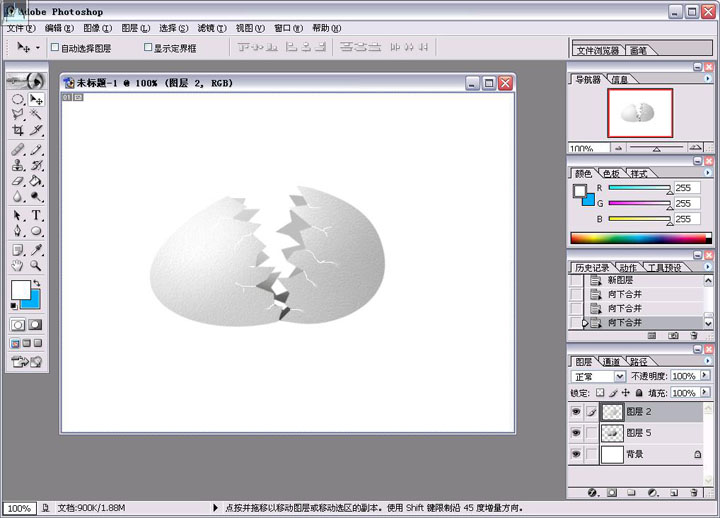
9、在蛋壳图层下新建图层,用软黑色画笔在下面添加一个阴影,用高斯模糊,设置半径为23。如果想从蛋里孵出什么东东来的话,就在破壳的图层与破壳里子之间加一个小动物
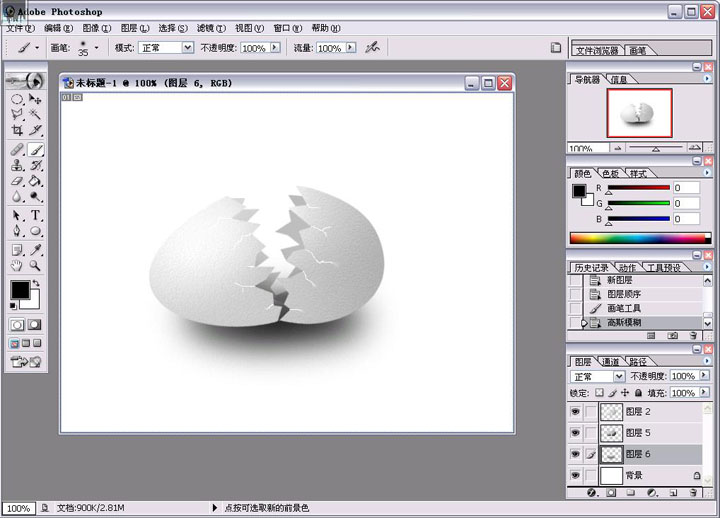

注:网友提醒破裂的蛋壳是裂痕是暗红色不是白色,现做如下更改。
用1个像素的暗红色(三色的参数约为:R. 179 G. 0 B.46),在蛋的破裂处画出细细的裂痕,把末端用3个像素的模糊工具模糊一下,然后设置这个图层的透明度为85% 。
学习 · 提示
相关教程
关注大神微博加入>>
网友求助,请回答!